Google Takvim’de Silinen Etkinlikleri Geri Yükleme
Google Takvim, bir şeyleri organize etmenize ve size önemli etkinlikleri hatırlatmanıza olanak tanır. Ancak, bazen bu uygulamada planlanmış etkinlikleri istemeden (veya bazen kasıtlı olarak) silebilir ve onları geri almanız gerekebilir. Bu makale, silinen takvim etkinliklerini almanın en iyi yolunu kapsar. İşte böyle bir zorlukla karşılaşırsanız deneyebileceğiniz bazı değerli yöntemler ve ipuçları. Olayları Bilgisayara Geri Yükleme […]

Google Takvim, bir şeyleri organize etmenize ve size önemli etkinlikleri hatırlatmanıza olanak tanır. Ancak, bazen bu uygulamada planlanmış etkinlikleri istemeden (veya bazen kasıtlı olarak) silebilir ve onları geri almanız gerekebilir. Bu makale, silinen takvim etkinliklerini almanın en iyi yolunu kapsar. İşte böyle bir zorlukla karşılaşırsanız deneyebileceğiniz bazı değerli yöntemler ve ipuçları.
Olayları Bilgisayara Geri Yükleme
Bilgisayarınızda Google Takvim tarafından silinen etkinlikleri geri yüklemek için aşağıdaki adımları izleyin:
- Google Takvim’i açın.
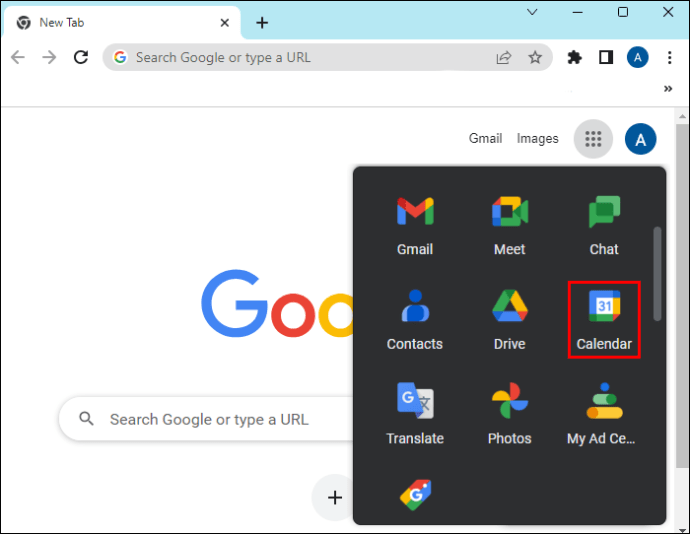
- “Ayarlar”ı seçin (sağ üst).
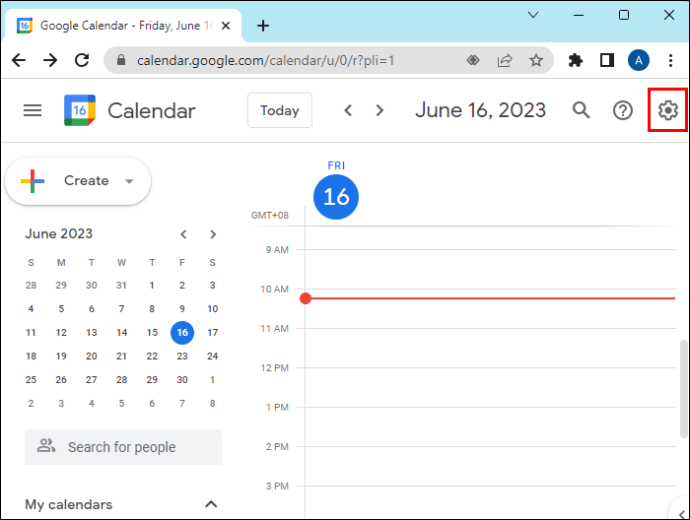
- “Çöp Kutusu”nu tıklayın. Burada silinen etkinliklerinizi bulacaksınız
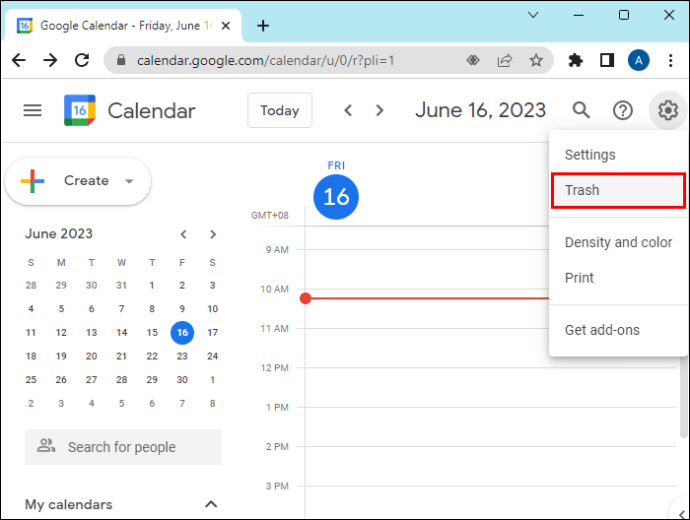
- Tek bir etkinliği hedefliyorsanız, “Geri Almayı Geri Al”ı (eğri ok) seçin.
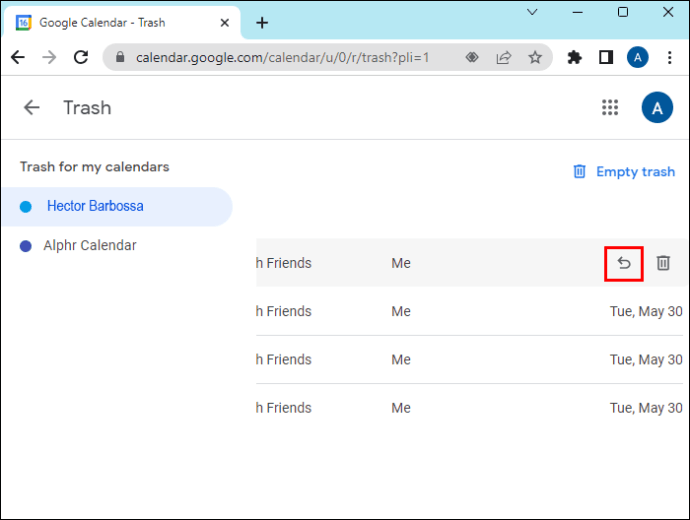
- Birden fazla etkinlik için, listenin yukarısındaki “Tüm seçili Geri Al”ı (eğri ok) seçin.
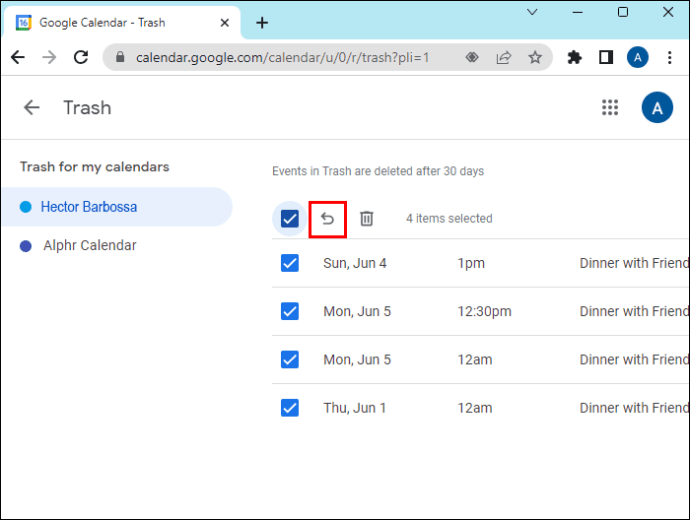
Bir olayı yanlışlıkla siler ve hemen fark ederseniz, işlem tersine çevrilebilir. Bu, altta bir açılır pencere olarak gelen “Geri Al” tıklanarak yapılır.
Not: Başka birine takviminizde “Etkinliklerde değişiklik yapma” veya “Paylaşımı yönetme” izni verdiyseniz, onlar da tıpkı sizin gibi etkinlikleri silebilir ve geri yükleyebilir.
Android’de Kaybolan Takvim Etkinliklerinin Nedenleri
Takviminizin aniden boş olduğunu fark ettiğiniz durumlar vardır. Genellikle bu, senkronizasyon sorunlarından kaynaklanır. Android’de Google Takvim popülerdir ve takvim etkinliklerini senkronize etmek ve başkalarıyla paylaşmak için kullanılır. Ayrıca, etkinlikler aile ve arkadaşlarla e-posta yoluyla paylaşılabilir.
Uygulamayı bir hesapla ve bir Android telefonla kullanmak kolaydır. İşin zor kısmı, etkinliklerin birden fazla cihazda senkronize edilmesini istediğiniz zamandır. Silinen takvim etkinlikleri, öncelikle silinen etkinlikler doğrudan çöp kutusuna gittiği için geri alınabilir. Bu, silme işleminden sonraki 30 gün içinde harekete geçerseniz, onları geri yükleme şansı verir.
Android’de Alma Yöntemleri
Android’de silinen takvim etkinliklerini kurtarmak için bunları çeşitli şekillerde geri yüklemeyi deneyebilirsiniz. Bunlar:
Google Takvimini Almak için Gmail’den Etkinlikleri Kullanın
“Gmail’den Etkinlikler”, kullanıcıların bir e-posta alındığında Gmail aracılığıyla toplantı ve etkinlik hatırlatıcıları almasına olanak tanır. Herhangi bir etkinlik veya toplantıyla ilgili bir e-posta alındığında, ayrıntılar hemen Google Takvim’e kopyalanır. Bu, uygun ve zamanında hatırlatmaları kolaylaştırır.
Bu özellik, yalnızca Google Takvim uygulamasında “Gmail’den Etkinlikler” etkinleştirildiğinde kullanılabilir. Gmail etkinlikleriyle ilgili herhangi bir sorununuz varsa, özellik büyük ihtimalle devre dışıdır.
- Google Takvim’i açın ve “Ayarlar”a dokunun.
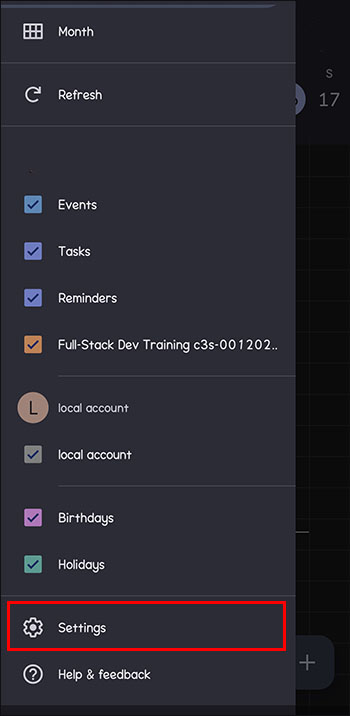
- “Gmail’den Etkinlikler”e dokunun. Bu, bu özelliği etkinleştirmenizi sağlar
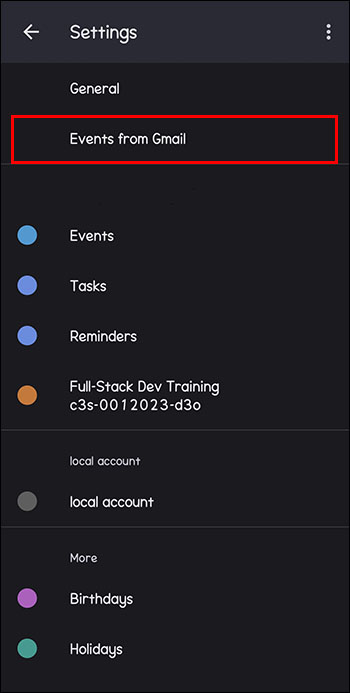
- Gmail’e özgü etkinliklerin bir listesi vardır. Tüm kutuların işaretlendiğinden emin olun.
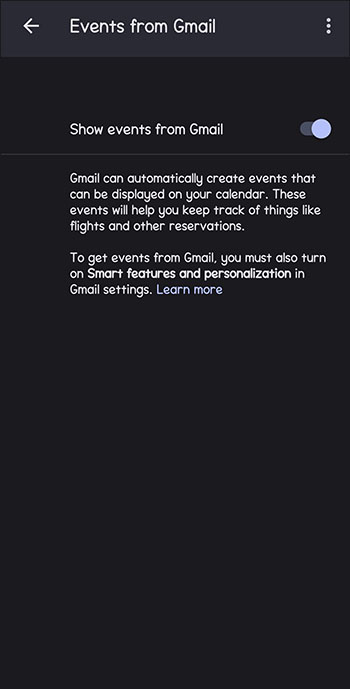
Bu adımlar, etkinliklerinizi Google Takvim’de görüntülemenize izin vermelidir.
Takviminizi Kurtarmak için Google Drive’ı Kullanın
UltData gibi yazılımları kullanarak silinen Takvim öğelerini kurtarmak için Google Drive’ı kullanabilirsiniz. Yazılım, birkaç tıklama ile cihazınızı tarar. Ardından, etkinliklerinizi Google Drive’dan kurtarmak için kullanılabilir.
- Resmi web sitesinden indirdikten sonra Android için UltData’yı başlatın.
- “Google Drive Verilerini Kurtar”a dokunun.
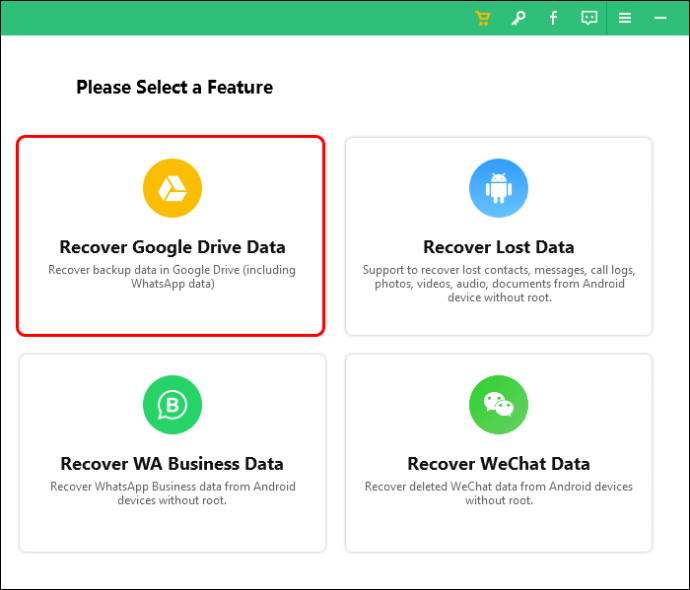
- İstendiğinde, hesabınızda (Google) oturum açın.
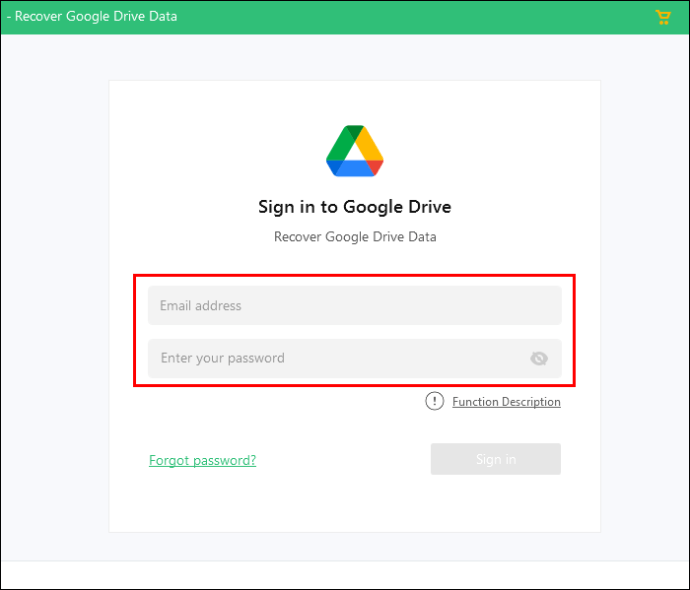
- “Başlat”a dokunun ve bekleyin.
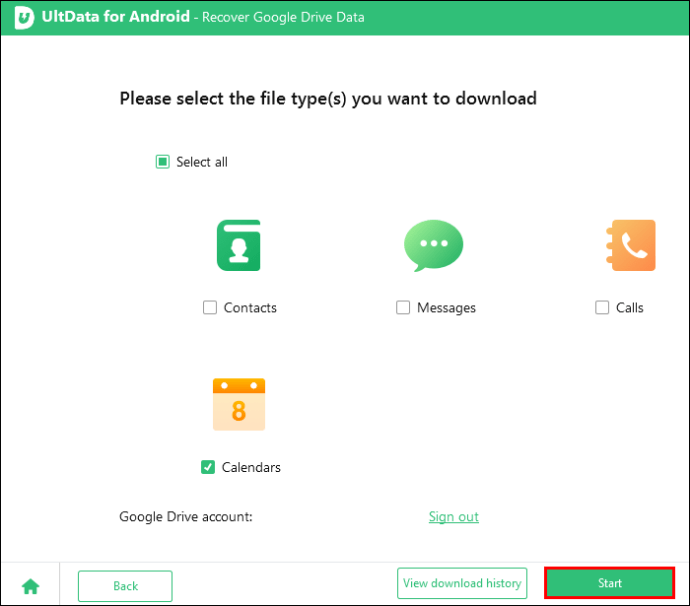
- Altta, “Kurtar”a dokunun ve geri yüklemek istediğiniz dosya türü olarak “Takvim”i seçin. Gerektiğinde daha fazlasını seçebilirsiniz. Ancak, daha fazla dosya türünün geri yüklenmesinin tamamlanması daha uzun sürer.
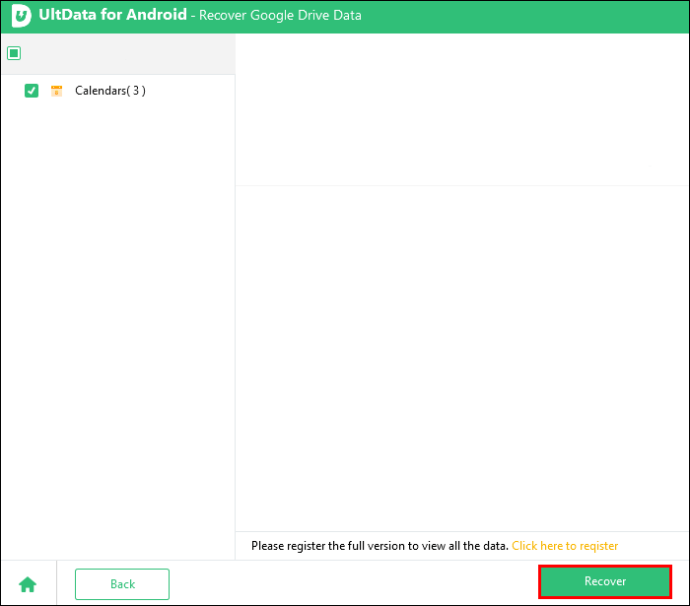
Yedek Dosyaları Dışa Aktarma Yoluyla Silinen Olayları Kurtarın
Google Takvim’i kullanarak dosyaları bir .zip dosyası olarak kaydedebilir veya dışa aktarabilirsiniz. Bu dosyalara iCal dosyaları denir. Bunu yapmak, çevrimdışı bir takvim yedeğiniz olduğu anlamına gelir. Bu, özellikle veri hırsızlığı veya veri silme durumunda yararlıdır.
Bir iCal dosyasıyla bilgileri Google takviminize aktarabilirsiniz.
- “Google Takvim”e gidin.
- “Dişli” simgesine ve ardından “Ayarlar”a dokunun.
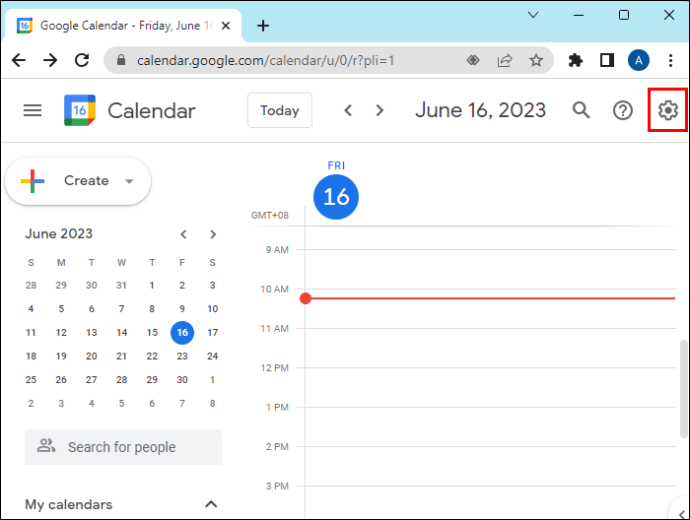
- Solda içe ve dışa aktarma seçeneklerini bulun. “İçe Aktar”a dokunun.
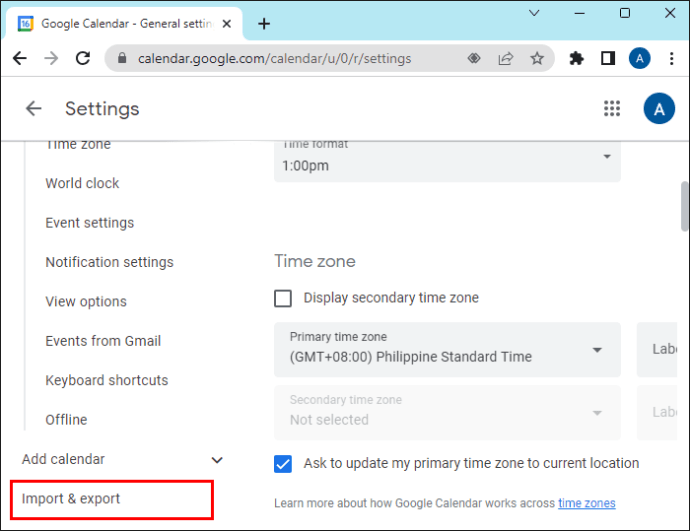
- “Bilgisayarınızdan dosya seçin”e dokunun ve “iCal”a göz atın.
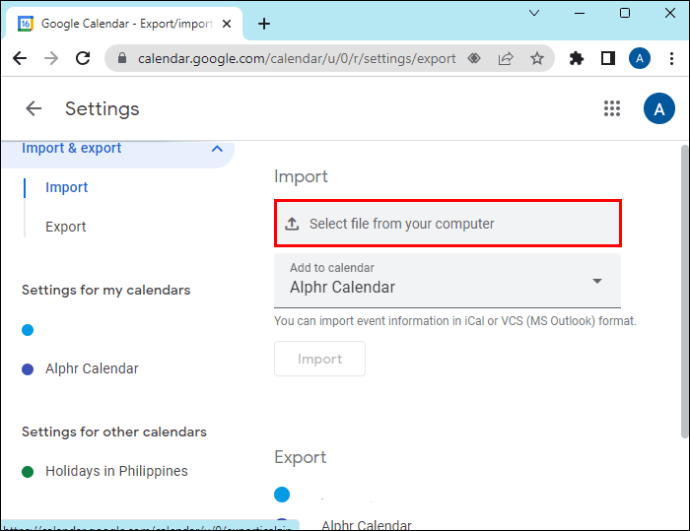
- “İçe Aktar”ı seçin ve bekleyin. Bu, tüm etkinlikleri takviminize aktarmalıdır. Ardından, Android cihazınızla senkronize etmek için bir süre bekleyin.
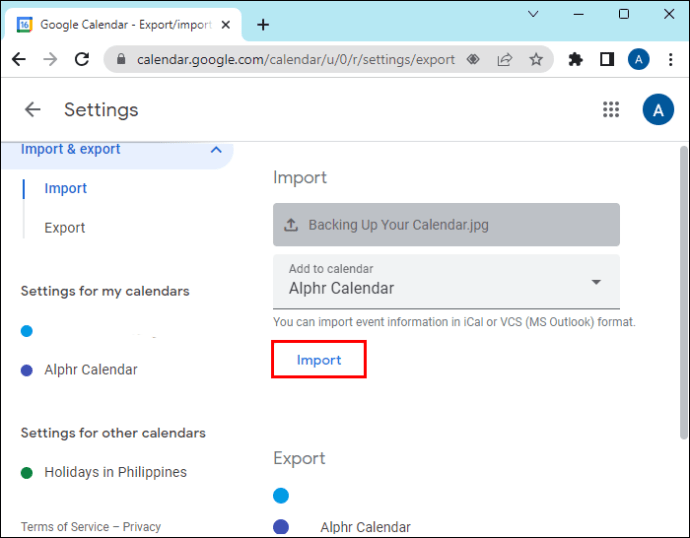
Takvim Uygulamasını Devre Dışı Bırak
Google Takvim’i etkin bir şekilde kullanıyorsanız ve bir Google hesabınız varsa etkinlikleri kaybetmenizin birkaç nedeni olabilir. Bunlar şunları içerir:
- uygulamayı devre dışı bırak
- Uygulamadaki varsayılan ayarları geri yüklemeden fabrika ayarlarına sıfırlama işlemi gerçekleştirme
- Özellikle otomatik kurulumunuz olduğunda uygulamayı Devre Dışı Bırakın ve Etkinleştirin.
Tüm etkinlikleri almak için aşağıdaki adımlar yardımcı olabilir:
- Telefonunuzda “Ayarlar”ı açın.
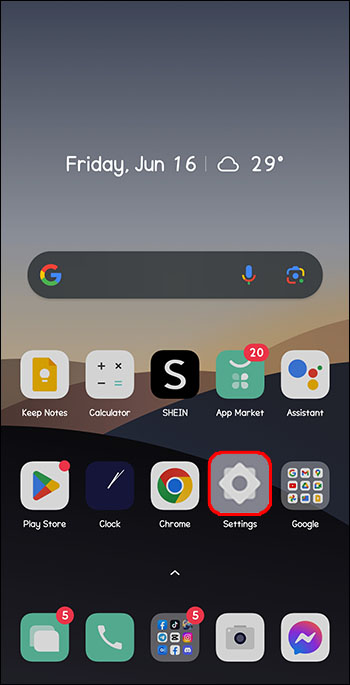
- “Uygulamalar”a dokunun.
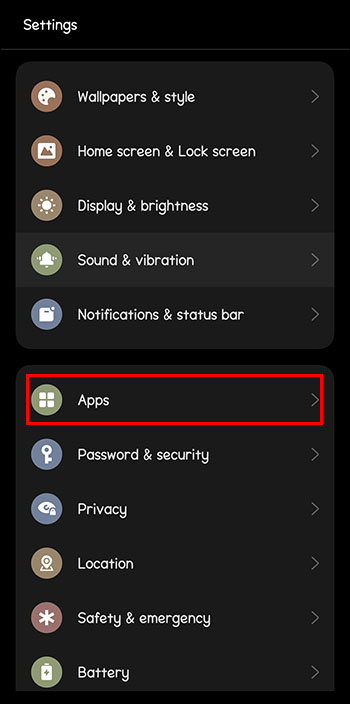
- “Google Takvim”e dokunun.
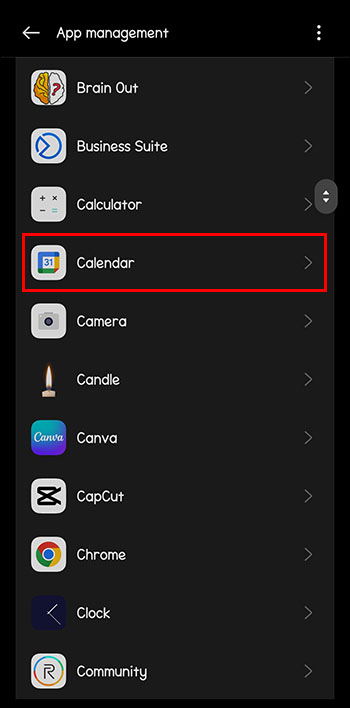
- “Devre Dışı Bırak”a dokunun.
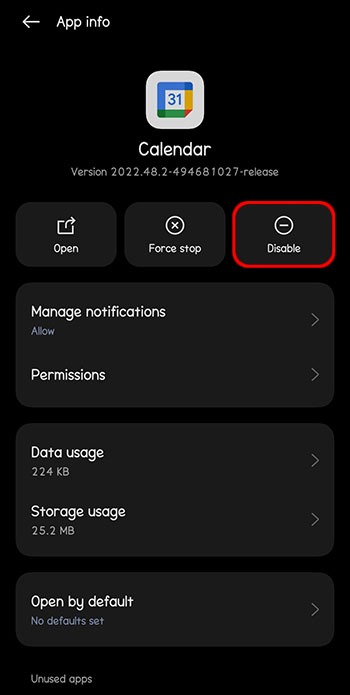
- Cihazınızda Google Play Store’u açın ve “Google Android Calendar” ifadesini arayın.

- “Etkinleştir”i seçin ve işlemin bitmesini bekleyin.
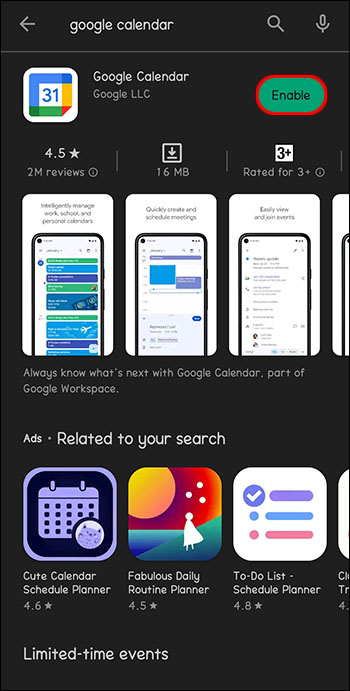
- Prosedür tamamlandıktan sonra herhangi bir olayın eksik olup olmadığını kontrol edin.
Takviminizi Yedekleme
Bu, takviminizi kaybetmemenizi sağlamanın en iyi yollarından biridir. Google hesabınıza yedekleme iyi çalışıyor. Verilerinizi kaybederseniz, kurtarma işlemi daha kolaydır. Bunun için yeterli bulut alanınız olduğundan emin olmanız gerekir. Bunu şu şekilde yapmalısınız:
- Android’de Google’da oturum açın.
- “Ayarlar”a gidin.
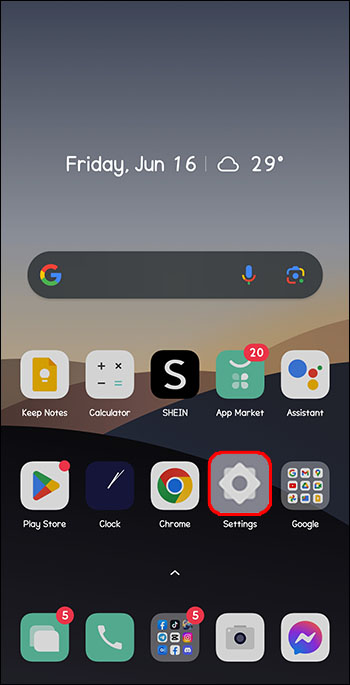
- “Yedekle ve sıfırla”ya dokunun.
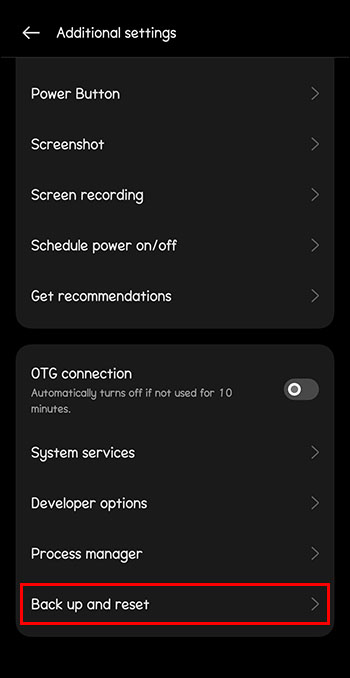
- “Verilerimi yedekle”yi işaretleyin.
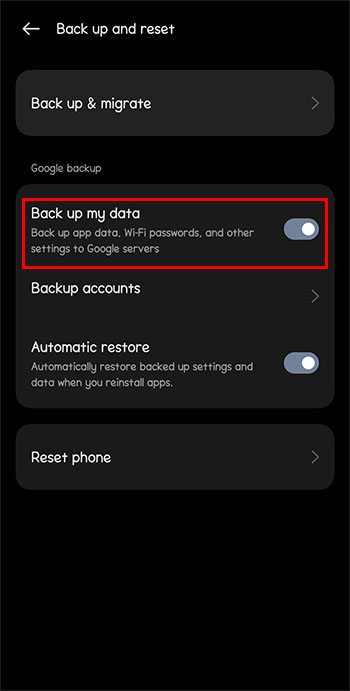
- “Hesabı yedekle”ye dokunun ve hesap bilgilerinizi girin.
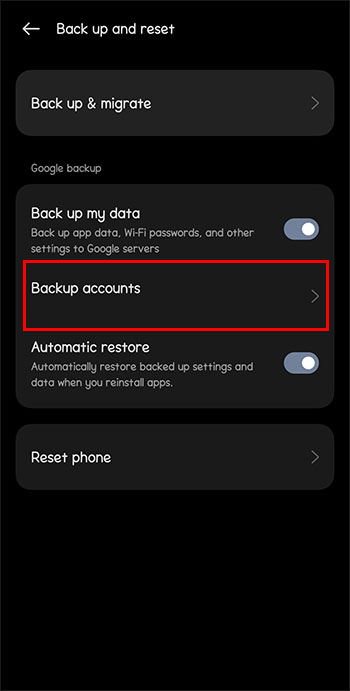
- Hesabı ekledikten sonra üzerine dokunun. Bu, takvime hesabınız üzerinden kolayca erişmenizi sağlar.
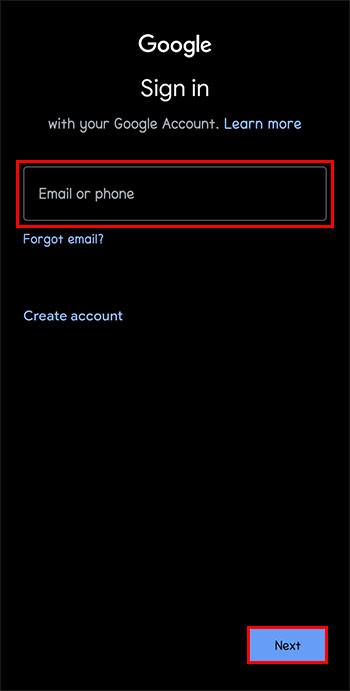
SSS
Kalıcı olarak silinen etkinlikleri geri yükleyebilir misiniz?
Sildiğiniz bir etkinliği, otomatik olarak kalıcı olarak silinmeden önce 30 gün boyunca Google Takvim çöp klasöründe görmeye devam edebilirsiniz. Kalıcı olarak silinen etkinlikler geri yüklenemez. Bu nedenle, bu yola girmeden önce eylemlerinizden emin olun. Geri alınamaz.
Çöp kutusunu manuel olarak temizleyebileceğiniz bir seçenek de vardır.
• Tek bir olayın üzerine gelin ve onu kalıcı olarak silmek için çöp kutusu simgesini tıklayın.
• Silmek istediğiniz tüm olayların olay kutularını işaretleyin ve ardından en üstteki “Çöp Kutusu”na tıklayın.
• Onaylamak için “Çöp Kutusunu Boşalt”a ve ardından “Boşalt”a dokunarak tüm etkinlikleri bir kerede silin.
Önemli Etkinlikleri Kaçırmayın
Google Takvim, güncel ve düzenli kalmanıza olanak tanır. Bazen silinen bir olayla ilgili fikrinizi değiştirebilir ve onu geri yüklemek isteyebilirsiniz. Yanlışlıkla bir etkinliği de silmiş olabilirsiniz. Her iki durumda da, 30 günden uzun süredir silinmemişlerse, silinen etkinliklerin geri yüklenmesi mümkündür. Takvim bilgilerinizi Google hesaplarınızda yedeklemek, etkinliklerinizi kaybetmeniz durumunda sizi daha fazla korur.
Silinen etkinliklerin geri yüklenmesiyle ilgili deneyiminiz nedir? Bu makaledeki adımlardan herhangi birini kullandınız mı? Aşağıdaki yorumlar bölümünde sizden haber almak isteriz.














